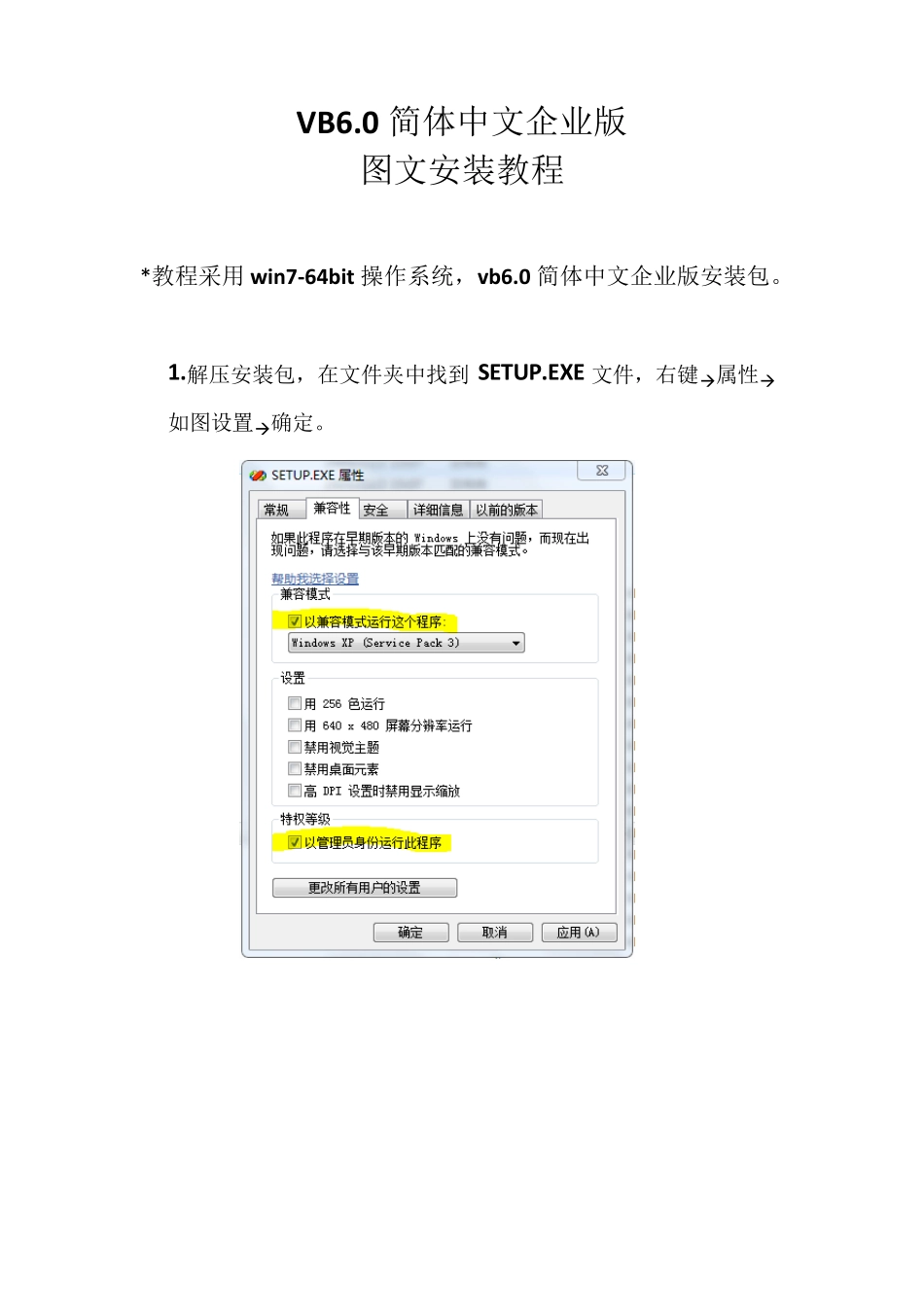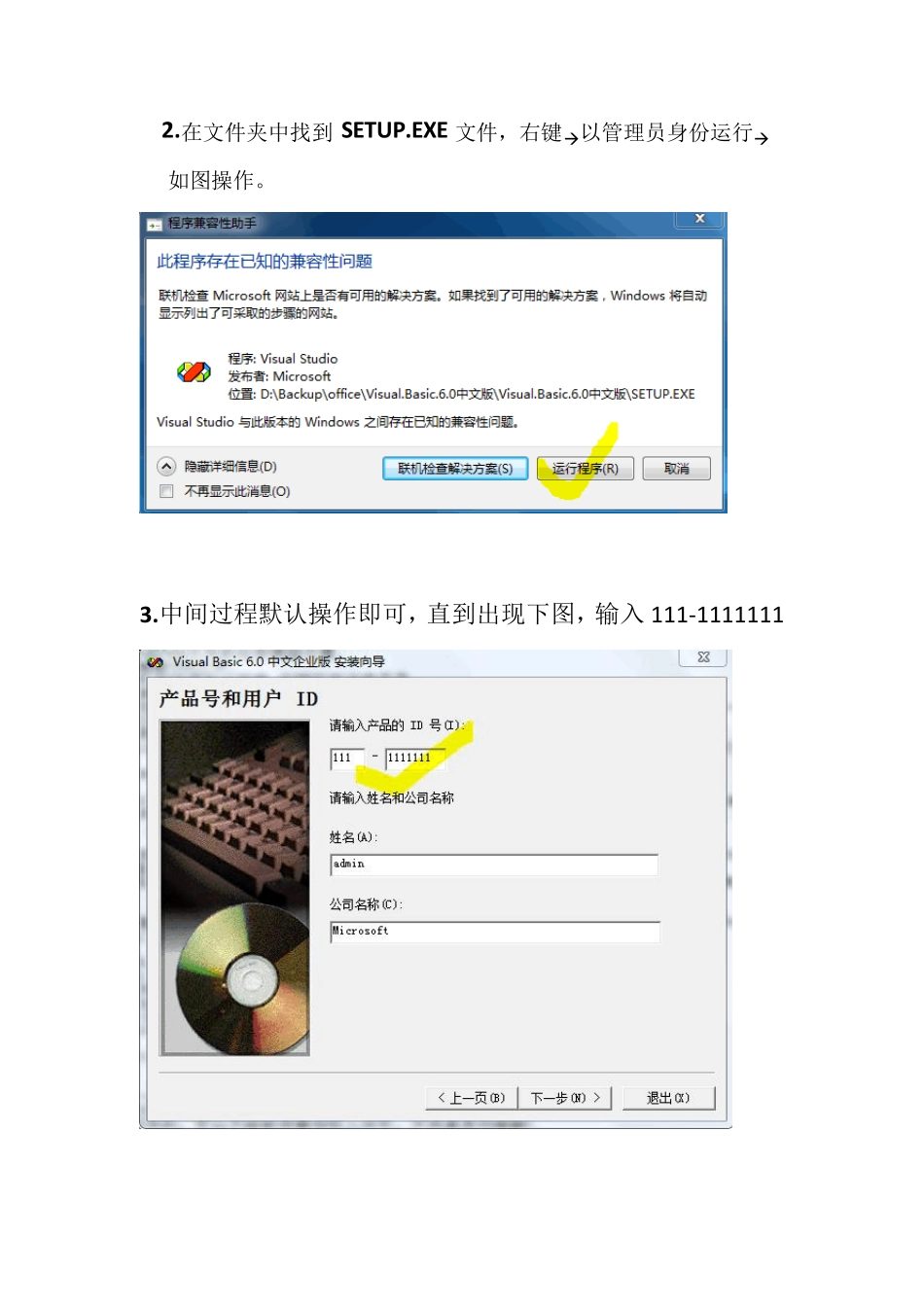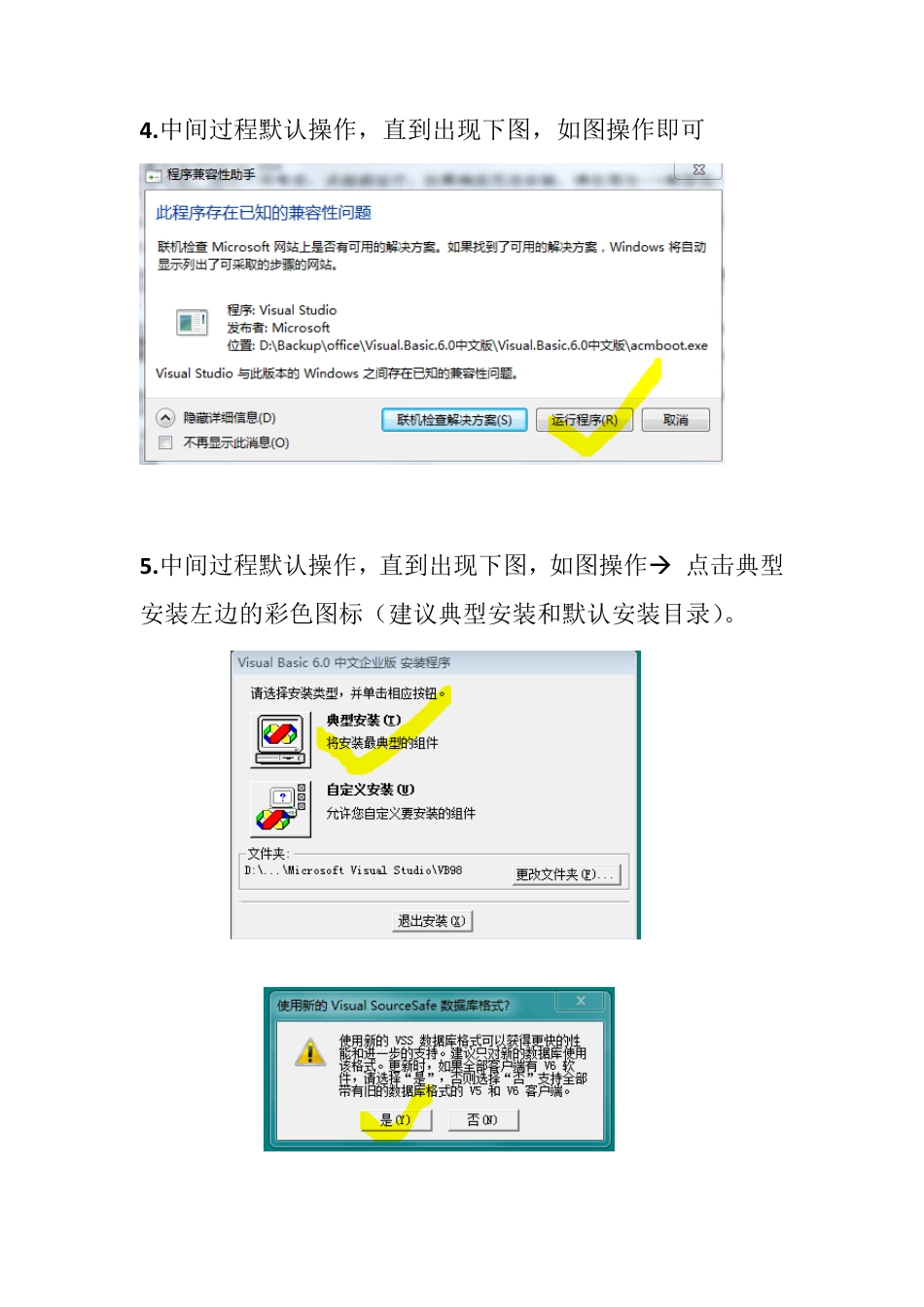VB6.0 简体中文企业版 图文安装教程 * 教程采用w in7-64bit 操作系统,vb6.0 简体中文企业版安装包。 1.解压安装包,在文件夹中找到 SETUP.EXE 文件,右键属性如图设置确定。 2.在文件夹中找到 SETUP.EXE 文件,右键以管理员身份运行 如图操作。 3.中间过程默认操作即可,直到出现下图,输入 1 1 1 -1 1 1 1 1 1 1 4 .中间过程默认操作,直到出现下图,如图操作即可 5 .中间过程默认操作,直到出现下图,如图操作 点击典型安装左边的彩色图标(建议典型安装和默认安装目录)。 6 .若出现3 6 0 安全卫士警告,如下图操作确定。 也许你不会遇到这个界面,直接忽略此步即可。 7 .点击重新启动如图,系统将会自动重启。 8.重启后电脑将会继续运行VB 安装向导,但是会还是会出现程序兼容性错误如图所示,点击运行程序。 9.此后可能会出现找不到 setu p.ini 的错误提示,安装向导自动退出。(原因不明,因电脑桌面未唤醒,无法截图) 注*本人在进行下步之前运行了一下 VB,发现已经能够使用。但建议大家做完安装向导。 10.手动再次启动安装向导,即再次运行SETUP.EXE 文件,此步参考步骤 2。 1 1 .出现如图所示,请按图操作。Msdn 可以以后安装,不影响 vb 运行。 1 2 .如果是个人使用,这个基本没影响,如图操作。 1 3 .根据情况安装,一般个人用不到,这里不安装服务器组件。 1 4 点击现在注册完成。随后会进入的注册网页,但是网页已经失效,关闭浏览器即可。 安装过程到此完毕。 以下是启动软件,检测安装是否成功。 15.桌面开始所有程序启动Microsoft Visu al Basic 6.0 中文版。得到如下图所示,按图操作。 16.本机安装了杀毒软件avast,误认为VB 是可疑程序,报警! 不要点立即终止。等待分析结束,点击继续执行。 也许你不会遇到这个界面,直接忽略此步即可。 17.点击帮助关于Microsoft Visu al Basic。 18.注册成功!! 本教程仅供学习参考使用,支持购买正版软件,有问题请联系文件上传者也就还是小编。下载此教程者,小编免费网盘提供安装包。 huojushu 2012-12-6